الإعلانات
هل سبق لك أن وجدت مجلة تركها شخص ما وراءه ، فقط لفتح الصفحة الأولى ورؤية رسالة تقول شيئًا مثل ، "إذا وجدت هذه المجلة ، فيرجى الاتصال بي أو إرسالها إلى هذا عنوان"؟ إنها فكرة رائعة جدًا ، لا سيما لشيء مثل الكمبيوتر المحمول أو الكمبيوتر اللوحي.
يحتوي Windows 10 على ميزة سرية تتيح لك القيام بذلك. يمكنك تعيين رسالة مخصصة تظهر في شاشة تسجيل الدخول ، والتي يمكن أن تكون مفيدة لإعداد "فقدت رسالة "مثل أعلاه ، أو حتى مجرد ترك تذكير للأشخاص الآخرين الذين يشاركون جهاز الكمبيوتر الخاص بك (مثل أسرة).
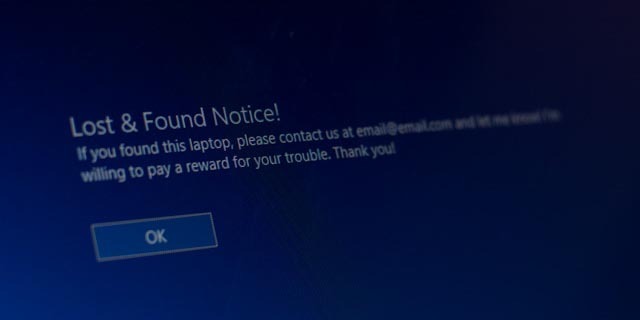
تنطوي هذه الخدعة العبث مع سجل ويندوز 5 قرص التسجيل ويندوز 10 لتحسين وفتح الميزاتمحرر التسجيل هو الطريقة الوحيدة لتمكين بعض الميزات المخفية في Windows 10. سنعرض لك هنا تعديلات سهلة مثل تمكين المظهر الداكن أو إخفاء المجلدات. اقرأ أكثر ، والتي يمكن أن يكون لها آثار كارثية إذا أفسدت شيئًا ما ، لذا استمر فقط إذا كنت تعرف المخاطر وتعرف بالضبط ما تفعله.
قم بتشغيل محرر التسجيل عن طريق فتح موجه التشغيل (استخدم Windows + R اختصار لوحة المفاتيح) ، والكتابة رجديت، وضرب أدخل. ثم ، انتقل إلى المفتاح التالي في اللوحة اليسرى وانقر على النظام:
HKEY_LOCAL_MACHINE / البرامج / Microsoft / Windows / الإصدار الحالي / السياسات / النظام
ثم ، في اللوحة اليمنى ، انقر بزر الماوس الأيمن على النص القانوني وحدد تعديل. بالنسبة لبيانات القيمة ، اكتب ما تريد أن يكون عنوان إشعار شاشة تسجيل الدخول. على سبيل المثال ، "Lost & Found Notice!"
ثم ، في اللوحة اليمنى ، انقر بزر الماوس الأيمن على نص قانوني وحدد تعديل. بالنسبة لبيانات القيمة ، اكتب أي رسالة تريد عرضها. على سبيل المثال ، "شكرًا لك! الرجاء إعادة هذا الكمبيوتر المحمول إلى هذا العنوان. "
هذا الى حد كبير ذلك. إذا كنت تريد التخلص من الإشعار ، فعدّل نفس المفاتيح مرة أخرى إلى فارغة. بالطبع ، لا يعمل إذا كنت تخطي شاشة تسجيل الدخول تخطي شاشة تسجيل الدخول! إليك كيفية التمهيد في Windows مباشرةهل سئمت من تسجيل الدخول إلى Windows في كل مرة تقوم فيها بتشغيل الكمبيوتر؟ إليك كيفية تعطيل شاشة تسجيل الدخول للأبد. اقرأ أكثر ، لذلك ضع ذلك في الاعتبار.
هل وجدت هذا مفيدا؟ ما نوع الرسائل التي ستستخدمها من أجلها؟ أخبرنا عن رأيك في التعليقات أدناه!
جويل لي لديه بكالوريوس. في علوم الكمبيوتر وأكثر من ست سنوات من الخبرة في الكتابة المهنية. وهو رئيس تحرير MakeUseOf.